Tukar Suara Anda dalam Masa Nyata
Langkah 1Lancarkan iMyFone MagicMic
Pasang dan lancarkan iMyFone MagicMic. Jika ini kali pertama anda menjalankan MagicMic, sila ikut arahan persediaan.
Langkah 2Pilih Peranti Output dan Input
Kini anda perlu memilih output dan input untuk menggunakan penukar suara ini. Pilih mikrofon sebenar anda sebagai peranti input. Pilih fon kepala anda sebagai peranti output.
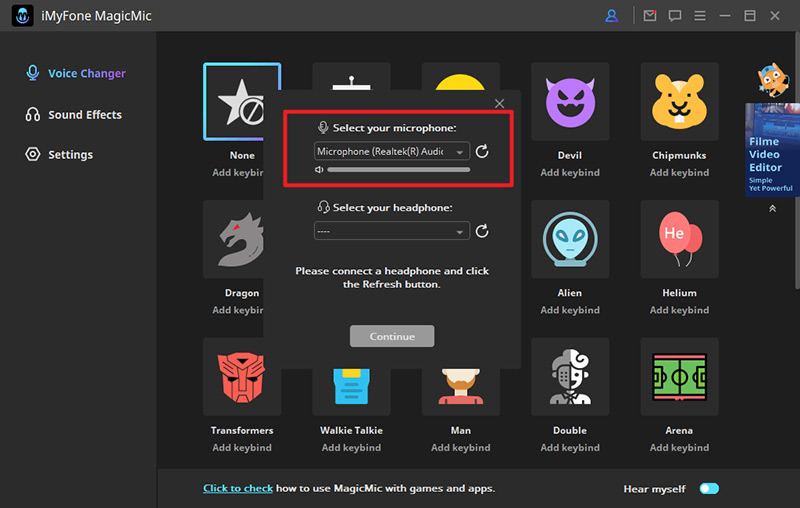
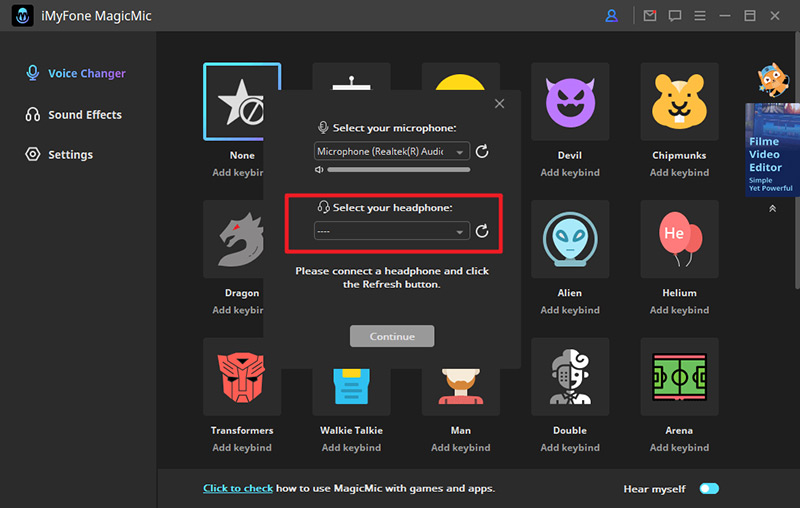
Langkah 3Semak Kesan Menukar Suara
Kemudian anda boleh mengklik mana-mana penapis suara dan bercakap ke dalam mikrofon anda untuk menyemak bunyi suara anda pada setiap satu daripadanya.
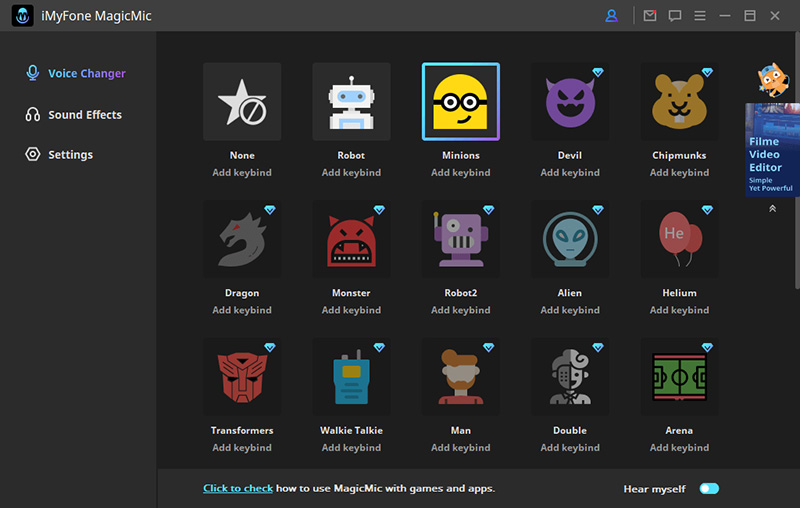
※Jika penukar suara MagicMic tidak berfungsi, berikut ialah 3 cara untuk menyelesaikan isu tersebut.
Cara 1: Semak Konfigurasi Audio MagicMic Anda.
1) Dayakan pilihan "dengar sendiri" pada penukar suara MagicMic.
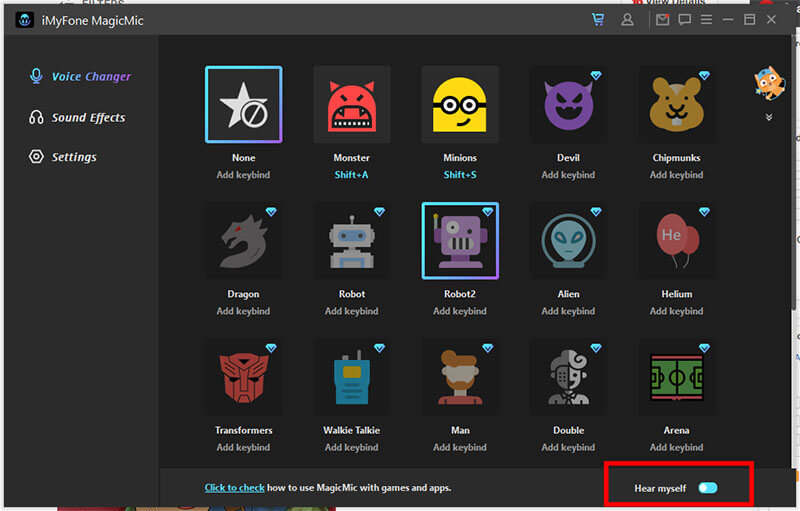
2) Pergi ke Tetapan dari menu kiri.
3) Pilih mikrofon sebenar anda sebagai peranti Input. Dan pilih fon kepala anda dalam peranti Output.
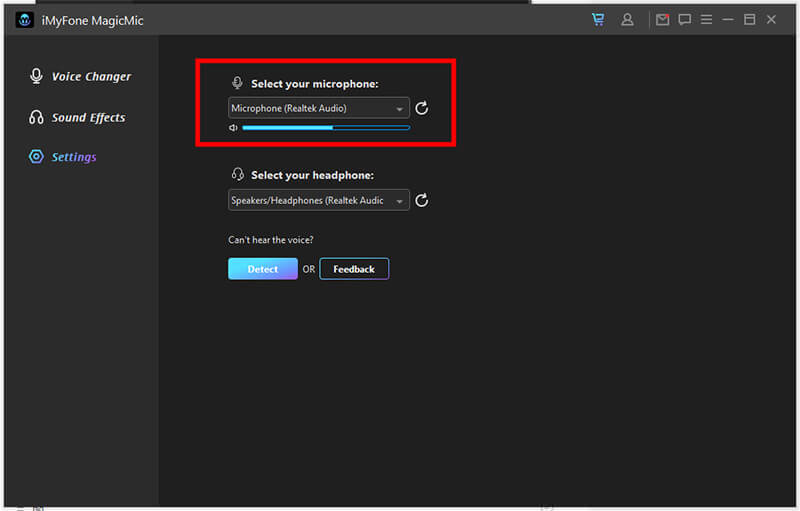
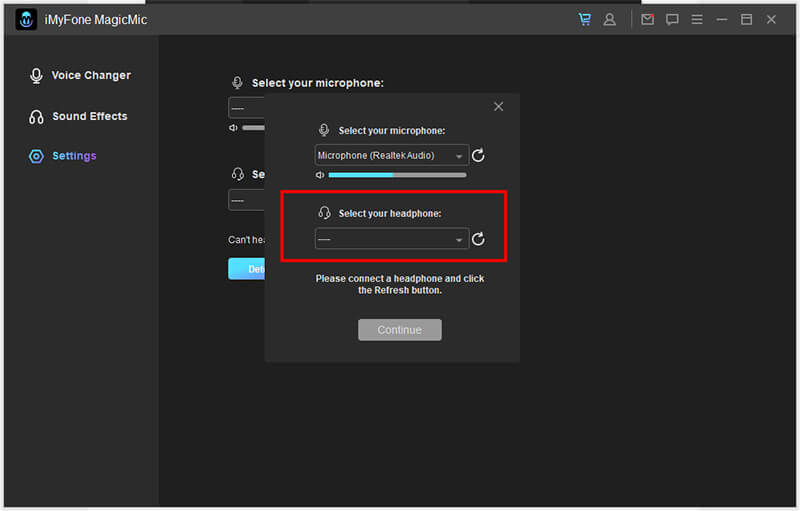
4) Sekarang bercakap ke dalam mikrofon anda dan semak bar kelantangan jika ia dinamik.
Cara 2: Klik Pilihan Kesan Dan Biarkan MagicMic Membantu Anda.
Dalam Tetapan, klik butang Kesan untuk mengesan peranti anda. Berikut ialah situasi yang akan anda temui dan penyelesaian untuk diperbaiki.
1)Pemacu Pengubah Suara tidak ditemui.
Dalam kes ini, kami cadangkan anda mengklik pilihan Pasang untuk memasang pemacu Pengubah Suara.
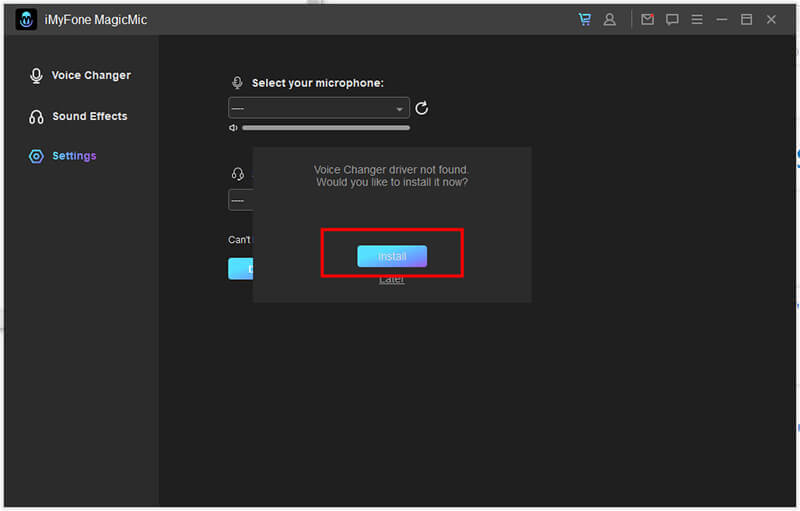
2)Mikrofon tidak ditemui.
Dalam kes ini, kami cadangkan anda menyambungkan mikrofon dan klik butang Muat Semula.
3)Fon kepala tidak ditemui.
Dalam kes ini, kami cadangkan anda menyambungkan fon kepala dan klik butang Muat Semula.
4)Peranti Audio Maya Penukar Suara dinyahdayakan.
Dalam kes ini, kami cadangkan anda mendayakannya dalam Panel Kawalan Bunyi, kemudian klik butang Muat Semula.
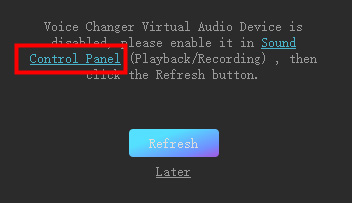
Cara 3: Semak Konfigurasi Audio Windows Anda.
Pada Bar Carian Windows taip Bunyi.
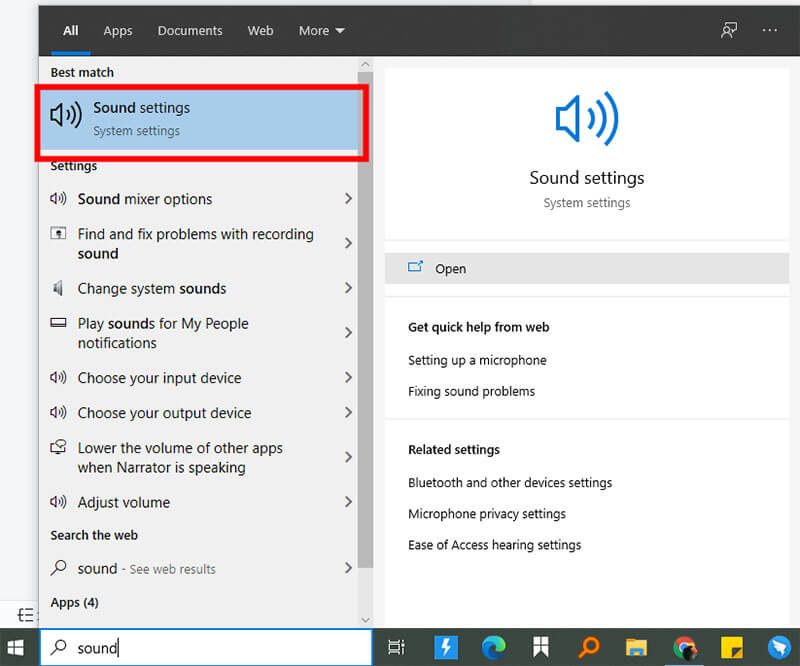
2)Klik pada Panel Bunyi / Kawalan.
3)Dalam tab Rakaman dan Main Semula dalam Windows, anda sepatutnya memilih fon kepala dan mikrofon anda sebagai lalai (yang sama yang telah anda pilih dalam Tetapan MagicMic).
Langkah 4Tukar Suara Anda Serta-merta dalam Pelbagai Platform
MagicMic boleh digunakan pada platform yang berbeza seperti Fortnite, PUBG, Discord, Skype, Twitch dan banyak lagi. Jika anda ingin menggunakan penukar suara masa nyata pada platform ini, berikut ialah perkara yang perlu dilakukan.
1.Lancarkan program yang anda ingin gunakan MagicMic dan kemudian pergi ke Tetapan Suaranya.
2.Dalam pilihan Peranti Input, pilih pilihan Mikrofon (Voice Changer Virtual Audio Device (WDM)). Selepas itu, anda boleh menukar suara dalam masa nyata dengan mudah dalam program yang anda gunakan. Dan pengguna lain juga boleh mendengar perubahan audio anda.
Masih Perlukan Bantuan?
Pergi ke Pusat Sokongan >